Poznámka: Snažíme se pro vás co nejrychleji zajistit aktuální obsah nápovědy ve vašem jazyce. Tato stránka byla přeložena automaticky a může obsahovat gramatické chyby nebo nepřesnosti. Naším cílem je to, aby pro vás byl její obsah užitečný. Mohli byste nám prosím dát ve spodní části této stránky vědět, jestli vám informace v článku pomohly? Pokud byste se rádi podívali na jeho anglickou verzi, najdete ji tady .
Vytváření pravidel pro směrování dokumentů do určitého místa v Microsoft SharePoint Server 2010 pomáhá urychlení proces archivace záznamů v jejich odpovídajících Sharepointových knihoven a složek. Jako hlavní součást správy záznamů vytváření pravidel pro směrování záznamy je také součástí plánu souborů. Jakéhokoli Sharepointového webu může být užitečné pro směrování dokumentů. Tento článek popisuje, jak vytvořit pravidla pro směrování záznamy v rámci SharePoint Server a uspořádání.
Poznámka: Nejdřív musíte povolit funkce Organizátor obsahu a konfigurace organizátora pro směrování záznamů. Funkce Organizátor obsahu může aktivována pouze na úrovni webu. Další informace o konfiguraci organizátora obsahu najdete v tématech v části Viz také.
V tomto článku
Přehled
Obchodní dokumenty pochází z mnoha různých zdrojů a často je třeba je ukládat takovým způsobem, který snižuje rizika týkající se shody se směrnicemi a soudních pří. Po konfiguraci organizátora obsahu na směrování záznamů je třeba vytvořit a naprogramovat konkrétní pravidla organizátora obsahu, která umožní automaticky ukládat záznamy na základě jedinečných obchodních pravidel a požadavků.
Ve spojení s použitím typů obsahu nahrazuje vytvoření pravidel pro automatické směrování dokumentů v centralizovaném úložišti podniku potřebu ručně nahrát dokumenty nebo jiné položky do knihovny nebo složky. Uživatelé vyplní pro každý příslušný dokument předem určená kritéria a na základě předdefinovaných pravidel směrování bude pak dokument směrován do správné knihovny nebo složky. Pravidla organizátora obsahu se ukládají jako seznam služby SharePoint.
Organizátor obsahu také pomáhá při sledování a řízení maximálního počtu dokumentů, který lze v kterékoli dané knihovně uložit. Pokud je například dokument přidán no složky knihovny, která má limit maximálního počtu 5 000 položek, vytvoří organizátor obsahu automaticky novou složku a nasměruje dokument do této složky.
Odkud mohou pocházet dokumenty?
Dokumenty směrované do určitých knihoven nebo složek mohou pocházet z různých zdrojů. V rámci procesu správy záznamů mohou dokumenty pocházet z následujících zdrojů:
-
Klientské aplikace, například aplikace Microsoft Word, při použití funkce Uložit jako

-
Přímé odeslání do odkládací knihovny, což je speciální knihovna vytvořená při aktivaci organizátora obsahu pro daný web
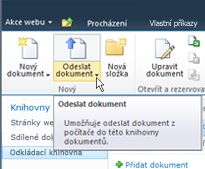
-
Odeslání příkazu při pocházejících z jiného webu služby SharePoint.
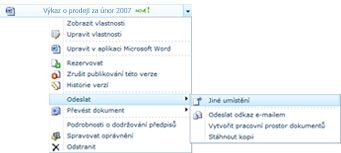
-
Aplikace jiného výrobce použitá prostřednictvím webové služby
-
Složka spravovaná pomocí řešení Exchange – e-maily lze považovat za záznamy a směrovat jako kterýkoli jiný dokument
Čím je určeno umístění směrování?
Dokumenty lze směrovat na web centra záznamů nebo jakýkoli jiný typ webu služby SharePoint. Odkládací knihovna, která je automaticky vytvořena při aktivaci funkce organizátora obsahu, slouží jako výchozí umístění, kam jsou dokumenty směrovány v případě, že nesplňují předem určená kritéria. Do procesu směrování dokumentů se zapojuje několik hlavních prvků:
Webové služby nebo e-mailu odeslání jiné Sharepointové weby nebo aplikací jiných výrobců odeslání dokumentů do organizátora obsahu. Exchange můžete poslat e-mailem dokumentů do organizátora obsahu. Dokumenty nebo záznamy e-mailů s správný typ obsahu, metadat a odpovídající pravidla se automaticky odesílají do správné knihovnu nebo složku.
Cílové knihovny a složky Správci obsahu osoby zodpovědné za rámci nebo záznamů ručně vytvořit knihovny a složky, kde by měla být směrovány dokumenty.
Typy obsahu webu Toto jsou potřeba a uživatelé ručně nastavovat odpovídající typy obsahu webu do cílových knihoven.
Důležité informace: Budou fungovat jenom Organizátor obsahu na typy obsahu, které jsou nebo odvozeno z dokumentu typ obsahu, a proto nemůžete ho použít pro uspořádání rozsáhlé seznamy.
Odkládací knihovna: Dokumenty, nemáte dost metadat podle pravidla nebo který chybějící požadovaná metadata odeslány do odkládací knihovny tak, aby uživatelé mohou zadat požadovaná metadata. Všechny typy obsahu pro směrování se automaticky přiřazovat k Odkládací knihovna. Organizátor obsahu můžete nakonfigurovat tak, aby všechny nahraným dokumentům směrovány dočasně do odkládací knihovny. Další informace o konfiguraci organizátora obsahu najdete v článku Konfigurace organizátora obsahu pro směrování záznamů.
Seznam směrování dokumentů Tento seznam vám pomůže vytvořit plán pro uspořádání obsahu na tomto webu. Tento seznam slouží k vytváření pravidel, která zajistí, aby dokumentům na web jsou směrovány na správné místo a máte správné vlastnosti. Správci obsahu osoby zodpovědné za rámci nebo záznamů Navštěvujte blog o tomto seznamu a vytvořit a spravovat zobrazení pravidel pro směrování.
Diagram níže znázorňuje směrování dokumentů a e-mailů na základě splnění konkrétních kritérií.

První kroky
Existuje několik důležitých kroků, které je třeba před vytvořením pravidel pro směrování dokumentů provést.
-
Vytvořte knihovny a složky, do kterých chcete dokumenty směrovat. Je vhodné vytvořit složky pro každý typ směrovaných dokumentů. Například vytvořit knihovnu pouze pro e-mailové záznamy nebo tabulky aplikace Excel. Další informace o vytváření knihoven naleznete v odkazech v oddílu Viz také.
-
K dokumentům, které mají být směrovány, je třeba přidružit typy obsahu. Tak může typ obsahu tvořit součást kritérií určujících konečné umístění pro uložení dokumentu.
Vytváření pravidel pro směrování dokumentů
Pro každý typ záznamu, který přidáte do seznamu Směrování záznamů, je třeba zadat název a popis záznamu. Zadejte také umístění na webu, kde je záznam uložen. Chcete-li zajistit, aby byly všechny relevantní záznamy směrovány do správného umístění, můžete pro daný typ záznamu zadat alternativní názvy.
Poznámka: Pravidla pro směrování dokumentů můžete vytvářet, jen pokud máte oprávnění Vlastník webu nebo vyšší.
-
Přejděte na web, pro který chcete vytvořit pravidla organizátora obsahu.
-
V nabídce Akce webu

-
Na stránce Nastavení webu klikněte v části Správa webu na položku Pravidla organizátora obsahu.
-
Ve skupině Nový na pásu karet klikněte na tlačítko Nová položka a potom na příkaz Pravidlo.
-
Zadejte název popisující podmínky a akce pravidla.
-
V části Stav pravidla a priorita zvolte, zda má být pravidlo použito na příchozí obsah. Pokud je vybrána možnost Aktivní, vyberte v případě, že obsah má splňovat více pravidel organizátora obsahu prioritu určující, jak je obsah směrován.
-
Dále přidružte pravidlo k typu obsahu. Tímto krokem zajistíte, že položky odeslané do organizátora jsou označeny vybraným typem obsahu a jsou identifikovány vlastnosti použité v podmínkách pravidla.
-
Vyberte příslušnou skupinu obsahu. Vybraná skupina určuje typy obsahu, ze kterých můžete vybírat v dalším kroku.
-
Vyberte příslušný typ obsahu.
-
Pokud jste vybraného typu obsahu alternativní jméno na jiného webu služby SharePoint, zaškrtněte políčko v části alternativní název zadejte alternativní jméno do příslušného pole a pak klikněte naPřidat. V poli seznam se zobrazí jména alternativní typ obsahu.
-
V části Podmínky vyberte podmínky, které musí odeslaná položka v pravidle splňovat. Je například možné nastavit pravidlo tak, aby bylo použito pro všechny dokumenty, které mají v názvu slovo „rozpočet“. Další podmínky je možné přidat po kliknutí na odkaz Přidat další podmínku.
Poznámka: Vlastnosti dostupné v rozevíracím seznamu vlastnost se liší podle typu obsahu, který jste vybrali v kroku 6.
-
Zadejte nebo přejděte na umístění, kam má být uložen obsah odpovídající danému pravidlu. Abyste zajistili seskupení podobných dokumentů do složek, zaškrtněte políčko Automaticky vytvořit složku. Máte-li například vlastnost, která zajišťuje vytvoření seznamu všech dokumentů pro projekty ve vaší organizaci, můžete v organizátoru vynutit vytvoření samostatné složky pro každý projekt.










